Linux中CPU使用率查看
CPU 使用率
- Linux 作为一个多任务操作系统,将每个 CPU
的时间划分为很短的时间片,再通过调度器轮流分配给各个任务使用,因此造成多任务同时运行的错觉。 - 为了维护 CPU 时间,Linux 通过事先定义的节拍率(内核中表示为 HZ),触发时间中断,并使用全局变量 Jiffies 记录了开机以来的节拍数。每发生一次时间中断,Jiffies 的值就加 1。
- 节拍率 HZ 是内核的可配选项,可以设置为 100、250、1000 等。不同的系统可能设置不同数值,你可以通过查询 /boot/config 内核选项来查看它的配置值。比如在我的系统中,节拍率设置成了 1000,也就是每秒钟触发 1000次时间中断。
grep 'CONFIG_HZ=' /boot/config-$(uname -r)

- 同时,正因为节拍率 HZ 是内核选项,所以用户空间程序并不能直接访问。为了方便用户空间程序,内核还提供了一个用户空间节拍率 USER_HZ,它总是固定为 100,也就是 1/100 秒。这样,用户空间程序并不需要关心内核中 HZ 被设置成了多少,因为它看到的总是固定值 USER_HZ。
- Linux 通过 /proc 虚拟文件系统,向用户空间提供了系统内部状态的信息,而 /proc/stat 提供的就是系统的 CPU 和任务统计信息。比方说,如果你只关注 CPU 的话,可以执行下面的命令:
cat /proc/stat | grep cpu
- 这里的输出结果是一个表格。其中,第一列表示的是 CPU 编号,如 cpu0、cpu1 ,而第一行没有编号的 cpu ,表示的是所有 CPU 的累加。其他列则表示不同场景下 CPU 的累加节拍数,它的单位是 USER_HZ,也就是 10 ms(1/100 秒),所以这其实就是不同场景下的 CPU 时间。
- 要清楚 man proc 文档里每一列的涵义,它们都是 CPU 使用率相关的重要指标,也会在很多其他的性能工具中看到它们:
- user(通常缩写为 us),代表用户态 CPU 时间。注意,它不包括下面的 nice 时间,但包括了 guest 时间。
- nice(通常缩写为 ni),代表低优先级用户态 CPU 时间,也就是进程的 nice 值被调整为 1-19 之间时的 CPU 时间。这里注意,nice 可取值范围是 -20 到 19,数值越大,优先级反而越低。
- system(通常缩写为 sys),代表内核态 CPU 时间。
- idle(通常缩写为 id),代表空闲时间。注意,它不包括等待 I/O 的时间(iowait)。
- iowait(通常缩写为 wa),代表等待 I/O 的 CPU 时间。
- irq(通常缩写为 hi),代表处理硬中断的 CPU 时间。
- softirq(通常缩写为 si),代表处理软中断的 CPU 时间。
-steal(通常缩写为 st),代表当系统运行在虚拟机中的时候,被其他虚拟机占用的 CPU 时间。- guest(通常缩写为 guest),代表通过虚拟化运行其他操作系统的时间,也就是运行虚拟机的 CPU 时间。
- guest_nice(通常缩写为 gnice),代表以低优先级运行虚拟机的时间。
- 而我们通常所说的 CPU 使用率,就是除了空闲时间外的其他时间占总 CPU 时间的百分比,用公式来表示就是:
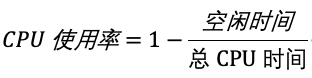
- 为了计算 CPU 使用率,性能工具一般都会取间隔一段时间(比如 3 秒)的两次值,作差后,再计算出这段时间内的平均 CPU 使用率,即

怎么查看 CPU 使用率
- 知道了 CPU 使用率的含义后,我们再来看看要怎么查看 CPU 使用率。说到查看 CPU 使用率的工具,第一反应一般都是 top 和 ps。的确,top 和 ps 是最常用的性能分析工具:
- top 显示了系统总体的 CPU 和内存使用情况,以及各个进程的资源使用情况。
- ps 则只显示了每个进程的资源使用情况。
- 比如,top 的输出格式为:
# 默认每3秒刷新一次
$ top
top - 11:58:59 up 9 days, 22:47, 1 user, load average: 0.03, 0.02, 0.00
Tasks: 123 total, 1 running, 72 sleeping, 0 stopped, 0 zombie
%Cpu(s): 0.3 us, 0.3 sy, 0.0 ni, 99.3 id, 0.0 wa, 0.0 hi, 0.0 si, 0.0 st
KiB Mem : 8169348 total, 5606884 free, 334640 used, 2227824 buff/cache
KiB Swap: 0 total, 0 free, 0 used. 7497908 avail Mem
PID USER PR NI VIRT RES SHR S %CPU %MEM TIME+ COMMAND
1 root 20 0 78088 9288 6696 S 0.0 0.1 0:16.83 systemd
2 root 20 0 0 0 0 S 0.0 0.0 0:00.05 kthreadd
4 root 0 -20 0 0 0 I 0.0 0.0 0:00.00 kworker/0:0H
...
- 这个输出结果中,第三行 %Cpu 就是系统的 CPU 使用率,top 默认显示的是所有 CPU 的平均值,这个时候你只需要按下数字 1 ,就可以切换到每个 CPU 的使用率了。
- 继续往下看,空白行之后是进程的实时信息,每个进程都有一个 %CPU 列,表示进程的 CPU 使用率。它是用户态和内核态 CPU 使用率的总和,包括进程用户空间使用的 CPU、通过系统调用执行的内核空间 CPU 、以及在就绪队列等待运行的 CPU。在虚拟化环境中,它还包括了运行虚拟机占用的 CPU。
比如,下面的 pidstat 命令,就间隔 1 秒展示了进程的 5 组 CPU 使用率,包括:
- 用户态 CPU 使用率 (%usr);
- 内核态 CPU 使用率(%system);
- 运行虚拟机 CPU 使用率(%guest);
- 等待 CPU 使用率(%wait);
- 以及总的 CPU 使用率(%CPU)。
最后的 Average 部分,还计算了 5 组数据的平均值。
# 每隔1秒输出一组数据,共输出5组
$ pidstat 1 5
15:56:02 UID PID %usr %system %guest %wait %CPU CPU Command
15:56:03 0 15006 0.00 0.99 0.00 0.00 0.99 1 dockerd
...
Average: UID PID %usr %system %guest %wait %CPU CPU Command
Average: 0 15006 0.00 0.99 0.00 0.00 0.99 - dockerd
小结
CPU 使用率是最直观和最常用的系统性能指标,更是我们在排查性能问题时,通常会关注的第一个指标。所以我们更要熟悉它的含义,尤其要弄清楚用户(%user)、Nice(%nice)、系统(%system) 、等待 I/O(%iowait) 、中断(%irq)以及软中断(%softirq)这几种不同 CPU 的使用率。比如说:
- 用户 CPU 和 Nice CPU 高,说明用户态进程占用了较多的 CPU,所以应该着重排查进程的性能问题。
- 系统 CPU 高,说明内核态占用了较多的 CPU,所以应该着重排查内核线程或者系统调用的性能问题。
- I/O 等待 CPU 高,说明等待 I/O 的时间比较长,所以应该着重排查系统存储是不是出现了 I/O 问题。
- 软中断和硬中断高,说明软中断或硬中断的处理程序占用了较多的 CPU,所以应该着重排查内核中的中断服务程序。
碰到 CPU 使用率升高的问题,你可以借助 top、pidstat 等工具,确认引发 CPU 性能问题的来源;再使用 perf 等工具,排查出引起性能问题的具体函数。
























 1587
1587











 被折叠的 条评论
为什么被折叠?
被折叠的 条评论
为什么被折叠?








